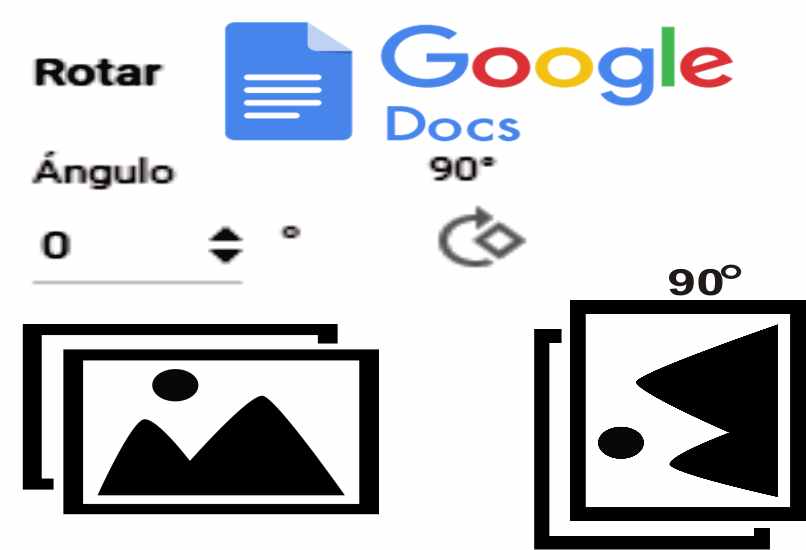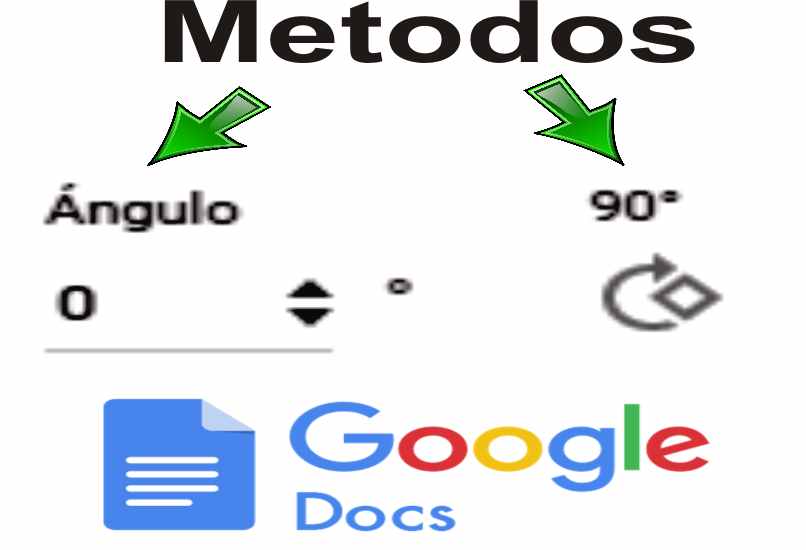¿Cómo se rota una imagen desde Documentos de Google? - Guía completa
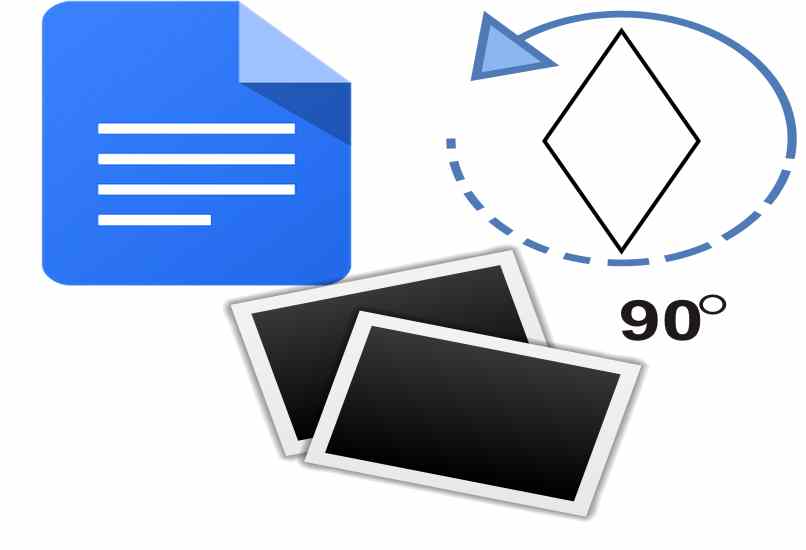
Al momento de insertar una imagen en un Documento Google, ya sea desde la computadora, Google Drive, Fotos, o desde una cámara, puedes dar un clic sobre la misma con el fin de seleccionarla, notaras que se resaltan las esquinas, pero en la parte superior se muestra un icono de rotación. Pulsa y mantén presionado este punto verde, al mover el mouse la imagen rota de acuerdo a tu preferencia, si sueltas el clic la misma quedará en la posición que le asignaste.
También puedes dar con el clic derecho para desplegar el menú, escoges 'Opciones de imagen' y luego 'Tamaño y rotación' en la cual de forma manual haces girar una imagen. En Google documentos puedes cambiar la orientación de las hojas, dibujos, gráficos, y por supuesto las imágenes. Debes tener en cuenta que si la imagen es muy grande no tendrá espacio para rotar, de igual forma puedes ubicarla detrás o delante de un texto, del mismo modo que se hace en los editores de texto.
¿Qué funciones ofrece Google Docs para imágenes?
Con Google Docs puedes insertar imágenes de forma directa desde internet, con el buscador de Google Imágenes, asimismo ya que es un servicio de Google el cual se usa con un correo, tienes la opción de insertar imágenes desde otros servicios relacionados como Drive o fotos.
Una vez insertada la imagen puedes cambiarle el tamaño, girar los grados que desees, ubicarla en relación al texto, incluso cambiarle el color, puedes modificar su transparencia, brillo, entre otros, todo con el fin de usar la imagen de acuerdo a tu contenido. Podrás notar que cada función al ser modificada muestra de forma inmediata su vista previa.
¿De qué forma girar una foto o imagen desde Documentos de Google?
Puedes girar una imagen insertada en un documento de Google de dos maneras diferentes. Una es seleccionándola y luego con el mouse hacerla girar a voluntad. La otra forma es desde los ajustes. Para hacerlo solo debes seguir los siguientes pasos:
- Da clic derecho sobre la imagen y se despliega el menú de opciones.
- Escoger 'Opciones de imagen'.
- Pulsa en 'Tamaño y rotación'.
- Da clic en el icono de los grados para girarla o escribe de forma manual el número de grados que deseas.
- Cierras las opciones de imagen y listo.
Es importante saber que Google Docs está afiliado con otros servicios de Google, lo que ofrece la posibilidad de insertar una fuente personalizada para los textos desde Google Font o mover imágenes desde Google Fotos o Driver.
¿Qué herramienta usar para rotar una foto en Google Docs?
Como se ha mencionado puedes girar una imagen ya agregada en Google Docs y girarla desde el icono de ángulos, o escribiendo la rotación de forma manual. Asimismo puedes girar casi cualquier objeto. Pero en el caso de que desees insertar un video YouTube en Google Docs aunque puedes hacerlo rotar no se recomienda. Esta herramienta funciona de la siguiente manera:
Desde Ángulo
- Entra a las 'Opciones de imagen' con el clic derecho o pulsando en la imagen y luego en los 3 puntos para desplegar las opciones.
- Pulsa en 'Tamaño y rotación'.
- En la sección de rotar notaras una franja que dice 'Ángulo'.
- Coloca el cursor sobre el campo y escribe un número de acuerdo a tus necesidades.
Es importante tener en cuenta el conocimiento de los ángulos. Por ejemplo, si colocas 90 grados la imagen gira un tercio, dándole una visión vertical, asimismo si escribes 180 grados la misma gira la mitad, lo que ocasiona que gire y se ubique al revés.
En rotación de imagen
- Entra a las 'Opciones de imagen' con el clic derecho o pulsando en la imagen y luego en los 3 puntos para desplegar las opciones.
- Pulsa en 'Tamaño y rotación'.
- Notaras el icono de 'Rotación de imagen' el mismo gira la imagen 90 grados con cada clic.
- Asigna la rotación que deseas y listo.
Es importante saber que las herramientas de edición no interfieren con las rotaciones. Es decir que puedes cambiarle el tamaño a tu imagen, color, transparencia, brillo y de igual forma hacerla girar los grados que deseas antes o después de los cambios.
Si tienes algún problema relacionado con la rotación de fotos no dudes en consultar el soporte técnico de los documentos de Google con el fin de solucionar cualquier tipo de error relacionado con Google Docs.